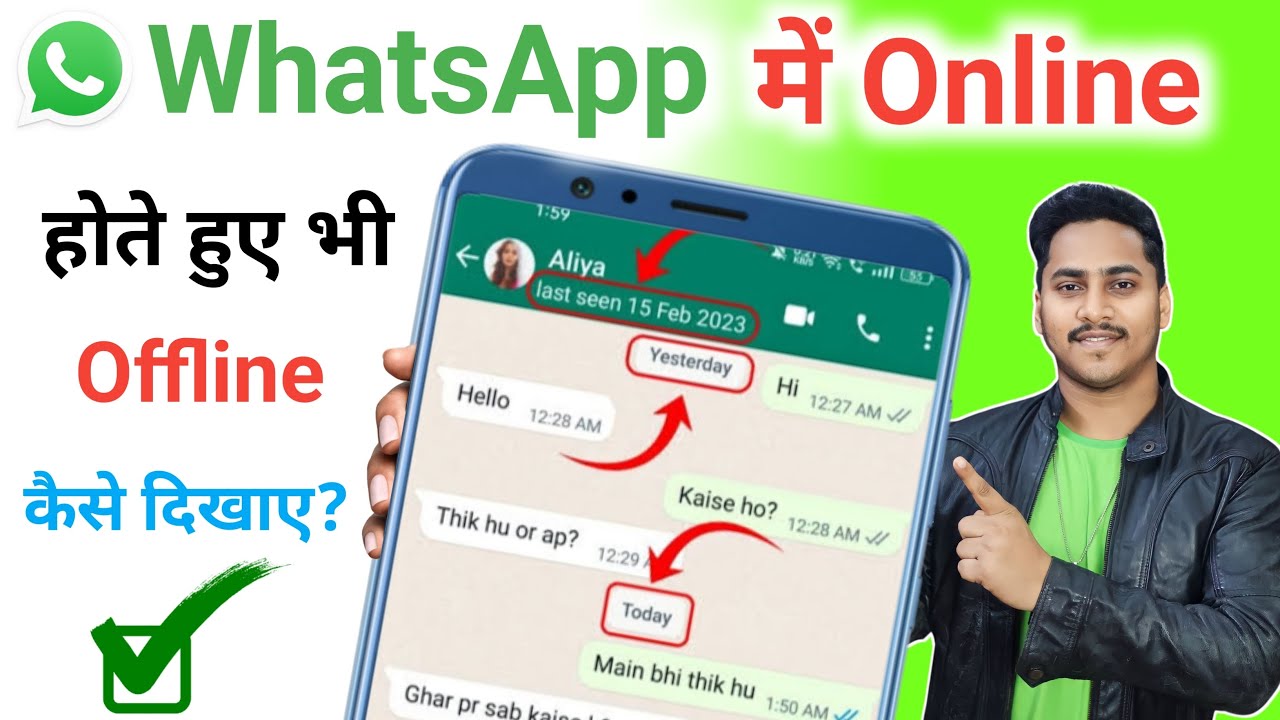WhatsApp me online hote hue bhi offline kaise dikhaye
WhatsApp me online hote hue bhi offline dikhne ke kuch tarike hote hain, lekin dhyan rahein ki ye tarike thoda tricky hote hain aur WhatsApp ki terms of service ke khilaaf ho sakte hain. Iska istemal karne se pehle, aapko apni privacy aur security ka dhyan rakhna chahiye. Yahan kuch tarike hain:
1. **Airplane Mode Ka Istemal**: Jab aap WhatsApp open karte hain aur kisi chat mein online dikhai dete hain, toh aap apne phone ko airplane mode mein switch kar sakte hain. Isse aapke internet connection kat jayega lekin WhatsApp abhi tak open rahega. Aap jo message padh rahe the ya jis chat mein the, usme online dikhayi dena band ho jayega. Dhyan rahein ki jab aap airplane mode ko band karenge, aapka online status refresh hoga aur doosre logon ko aap online dikhai dega.
2. **Background Data Band Karein**: Agar aapke phone mein background data ka option available hai, toh aap WhatsApp ke background data ko band karke online status ko chhupa sakte hain. Isse aapke phone ke background mein WhatsApp connect nahi rahega aur aap offline dikhai denge, chahe aap WhatsApp open bhi kyun na kar rahe hon.
3. **Third-Party Apps Ka Istemal**: Kuch third-party apps available hote hain jo aapko allow karte hain apna online status hide karne ke liye. Lekin dhyan rahein ki aise apps ka istemal karne se pehle, aapko unki terms and conditions ko acche se samajhna chahiye aur unki privacy policies ko dhyan se padhna chahiye.
Dhyan rahein ki WhatsApp ki terms of service ke khilaaf kisi bhi tarike ka istemal karne se aapke account par sanctions lag sakte hain ya aapka account suspend bhi ho sakta hai. Isliye, ye tarike sirf apni privacy ko protect karne ke liye istemal karein aur dusre logon ko confuse karne ke liye istemal na karein.
DirectChat (ChatHeads/Bubbles) App kya hai
DirectChat, ek Android app hai jo chat heads ya bubbles ka feature provide karta hai. Ye feature aapko WhatsApp, Facebook Messenger, Telegram, ya kisi bhi messaging app ke chats ko floating bubbles ke roop mein dikha sakta hai. Iska mukhya uddeshya multitasking ko aasan banane aur users ko chats ko jaldi access karne mein madad karna hai.
DirectChat ka istemal karke, aap jab bhi kisi messaging app ko use karte hain, jaise ki WhatsApp, Messenger, ya koi aur app, toh aapke screen par uss chat ka bubble dikhai dega. Ye bubble aapko allow karta hai ki aap apne current activity ke saath bhi simultaneously chat kar sakein, bina ki app ko switch karna pade.
Is app ke kuch key features hote hain:
1. **Chat Heads**: Chat heads ya bubbles ke roop mein messaging apps ke chats ko display karna.
2. **Customization**: Chat heads ka size, color, opacity, aur position ko customize karne ki suvidha.
3. **Privacy**: Aap chat heads ko disable kar sakte hain specific apps ya fir particular chats ke liye.
4. **Quick Reply**: Chat heads se jaldi reply karne ki suvidha.
5. **Floating Windows**: Chat heads ko drag aur drop karke screen ke kisi bhi hisse par rakh sakte hain.
Yeh app multitasking aur user convenience ke liye popular hai. Lekin dhyan rahein ki iska istemal karte waqt aap apni privacy aur security ko dhyan mein rakhein, aur chat heads ka istemal appropriate situations mein hi karein.
DirectChat (ChatHeads/Bubbles) App ko kaise use karte ha
DirectChat (ChatHeads/Bubbles) App ko istemal karne ke liye niche diye gaye steps follow karein:
1. **Download and Install**: Sabse pehle, Google Play Store se DirectChat (ChatHeads/Bubbles) App ko download karein aur apne phone mein install karein.
2. **App ko Open Karein**: Install karne ke baad, app ko open karein.
3. **Permissions Allow Karein**: App ko use karne ke liye kuch permissions ki zaroorat hoti hai jaise Overlay permissions. Jab aap app ko pehli baar open karenge, toh aapko permissions allow karne ke liye pucha jayega. Allow karein.
4. **Messaging Apps Ko Select Karein**: Ab aapko select karna hoga ki kaunsi messaging apps ke liye aap chat heads ya bubbles ka feature istemal karna chahte hain. Iske liye, app ke settings mein jaayein aur ‘Manage Apps’ ya kuch similar option select karein.
5. **Chat Heads/Bubbles Ko Customize Karein**: App mein jaakar aap chat heads ya bubbles ko customize kar sakte hain. Aap unka size, shape, color, aur position ko customize kar sakte hain.
6. **Chat Heads Ko Use Karein**: Ab jab aap kisi selected messaging app ko use karenge, toh uska chat head ya bubble screen par dikhai dega. Aap is chat head par click karke directly chat par jaa sakte hain aur reply kar sakte hain bina ki app ko switch karna pade.
7. **Quick Reply**: Aap chat heads se jaldi reply bhi kar sakte hain. Chat head par click karke message type karke send kar dein.
Dhyaan rahein ki DirectChat ka istemal karte waqt aap apni privacy aur security ka dhyan rakhein, aur chat heads ka istemal appropriate situations mein hi karein.